6.2K


通常我們為了試用最新的 iOS Beta 版本,會下載 Beta 測試版(Beta Program)或開發者計畫(Developer Program)的 Beta 描述檔並安裝到 iPhone 來搶先試用最新版本的 iOS 功能。
但如果你不想再用測試版的 Beta 描述檔了,要怎麼在 iPhone 移除該描述檔並回復到最新公開的 iOS 版本呢?本篇會有詳細的步驟教學。

如何在 iPhone/iPad 移除 Beta 描述檔?
無論你當時安裝的 iOS 描述檔是 Beta Program 或 Developer Beta 都可以依照以下步驟在 iPhone、iPad 上移除 Beta 描述檔:
- 開啟「設定」
- 點選「一般」
- 點選「描述檔」(若你是 iOS 15,這裡不會有「描述檔」的選項,請點選「VPN 與裝置管理」)
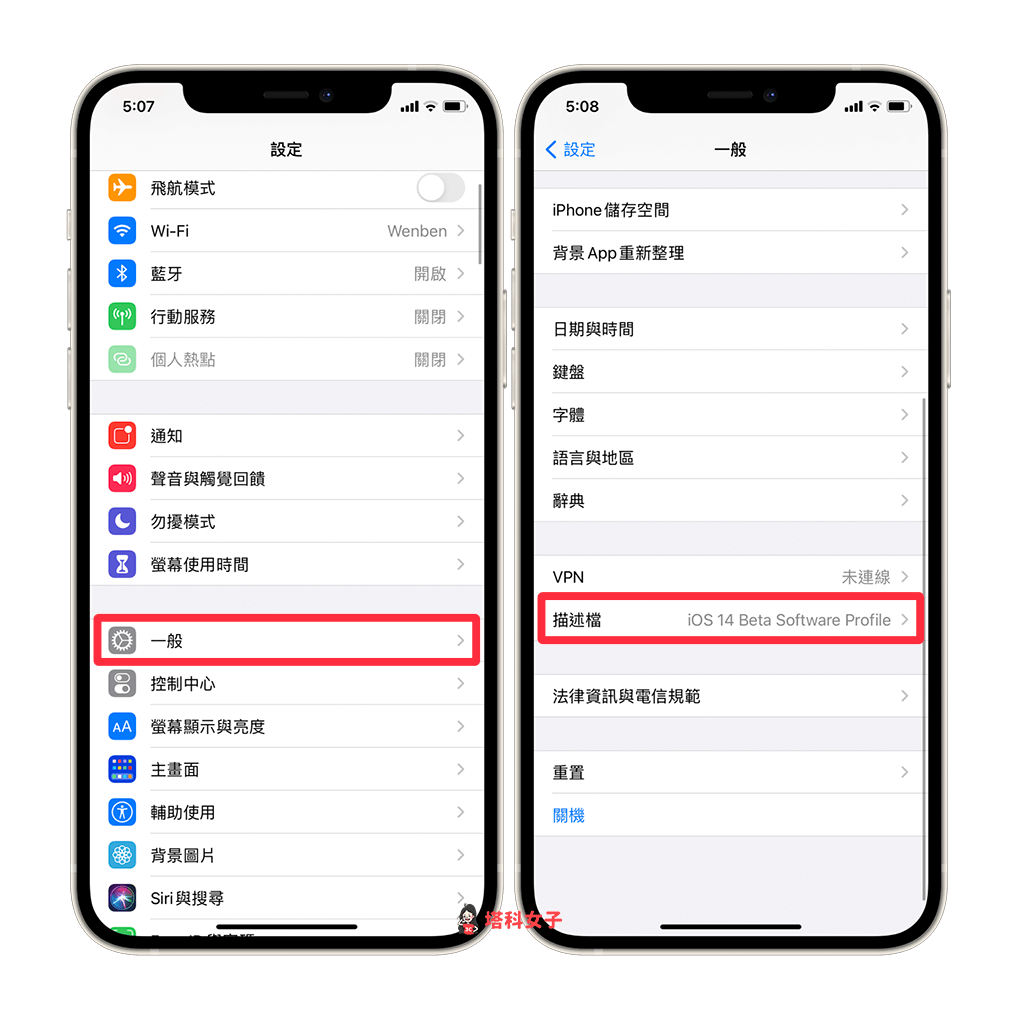
- 點選「iOS Beta Software Profile」的 Beta 描述檔
- 點選「移除描述檔」
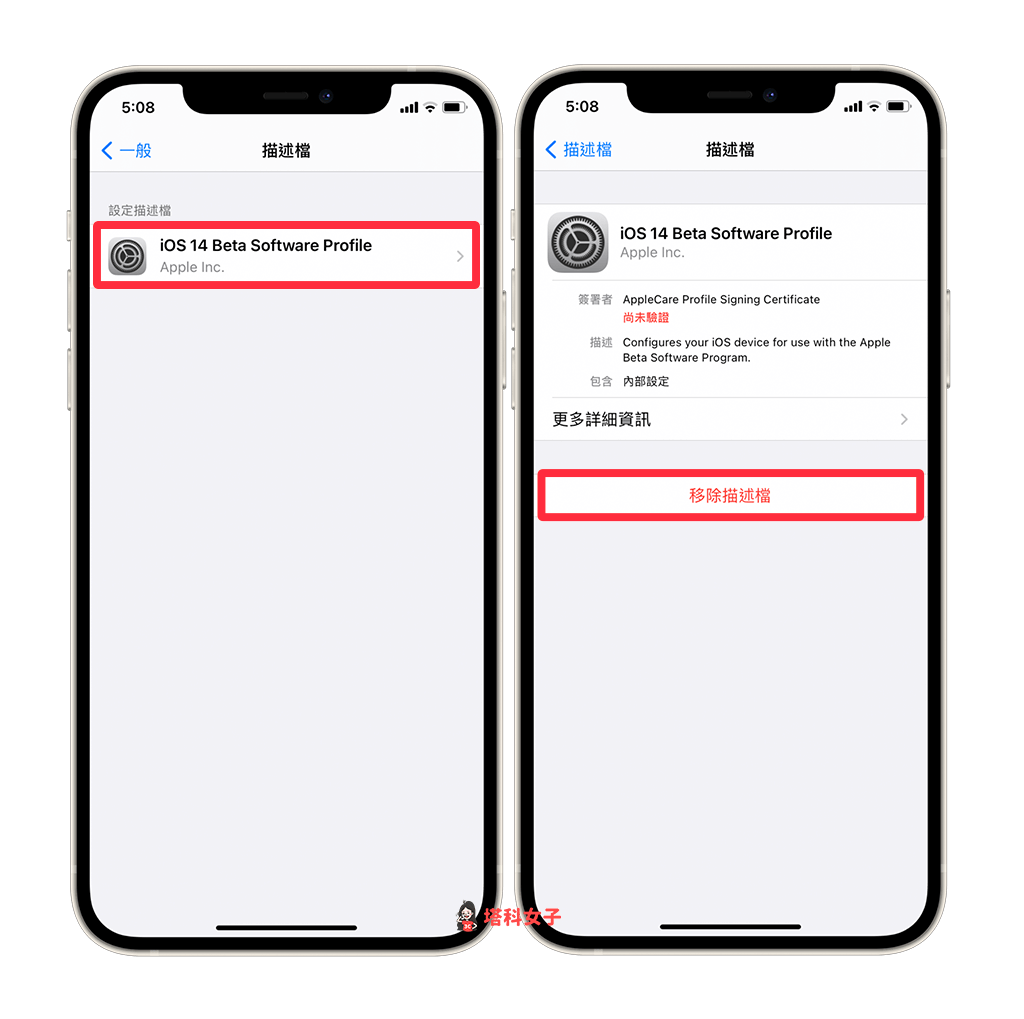
- 輸入 iPhone 鎖定畫面的密碼
- 點選「移除」再次確認
- 將 iPhone 關機並重新啟動
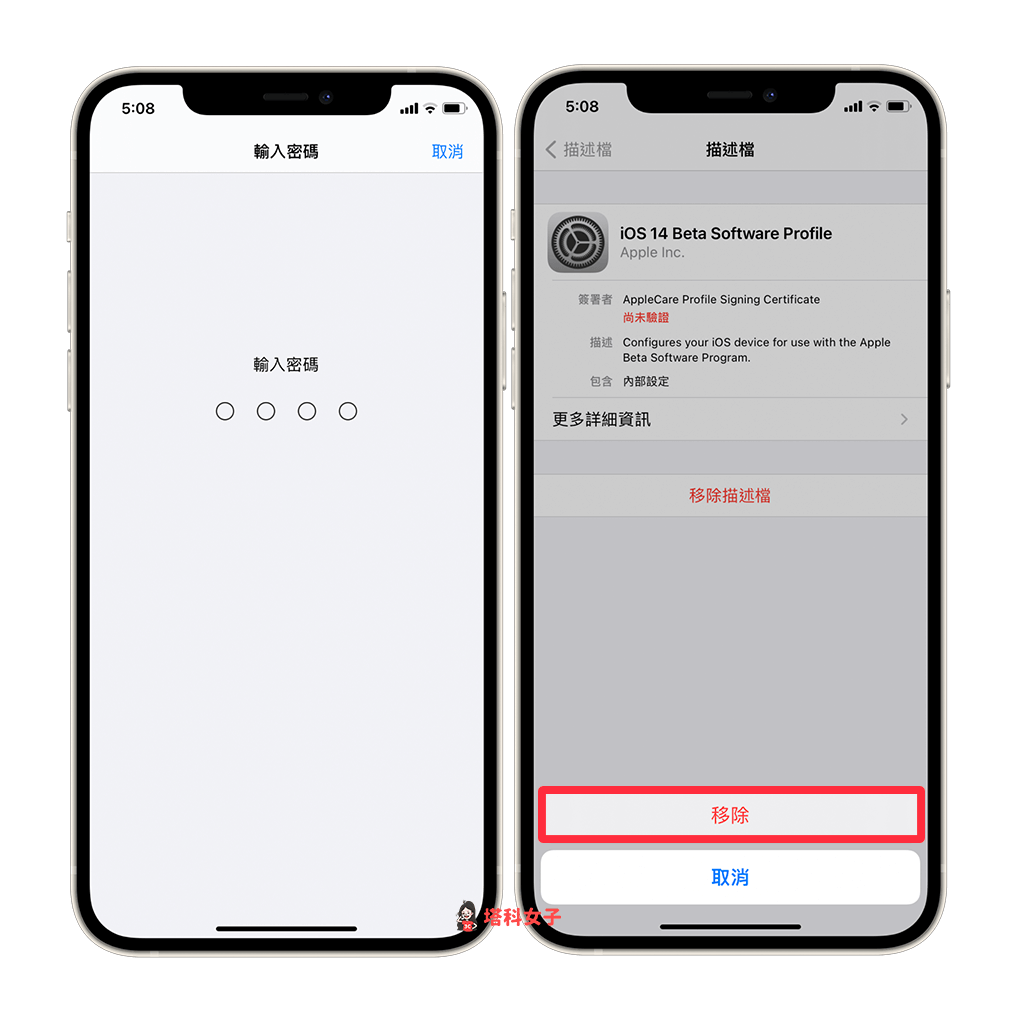
移除 Beta 描述檔後,如何安裝回最新公開的 iOS 版本?
當你刪除 Beta 描述檔(Beta Profile)後,目前的 iPhone 版本還會是 Beta 版,但不會再向你推播更新 iOS Beta 版的通知,也無法安裝最新的 Beta 版。但這樣要如何安裝回最新公開的 iOS 版本呢?
當 Apple 發佈下一個 iOS 軟體更新時,我們就能可以在「設定」>「一般」>「軟體更新」內安裝,這樣就可以回復到最新的 iOS 版本。(要注意的是,iOS 版本必須晚於目前擁有的版本才能安裝)
總結
只要透過本文教學的步驟,就能輕鬆移除 iPhone 及 iPad 上的 Beta 描述檔,刪除後等到下一個軟體更新發佈時再回復到最新的 iOS 版本即可。
